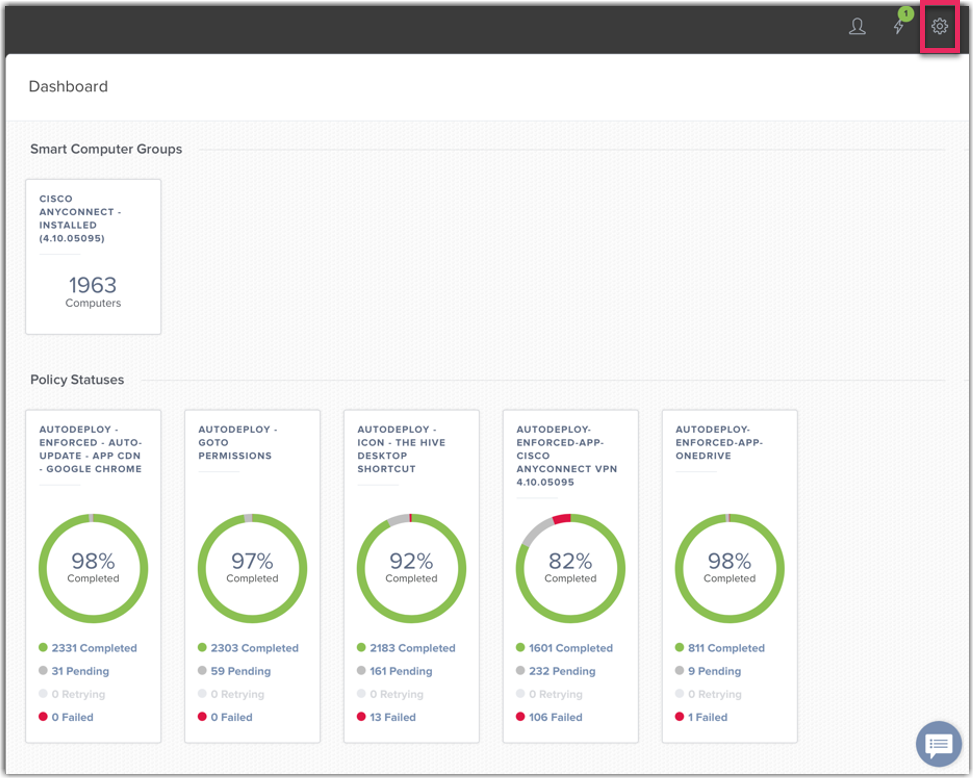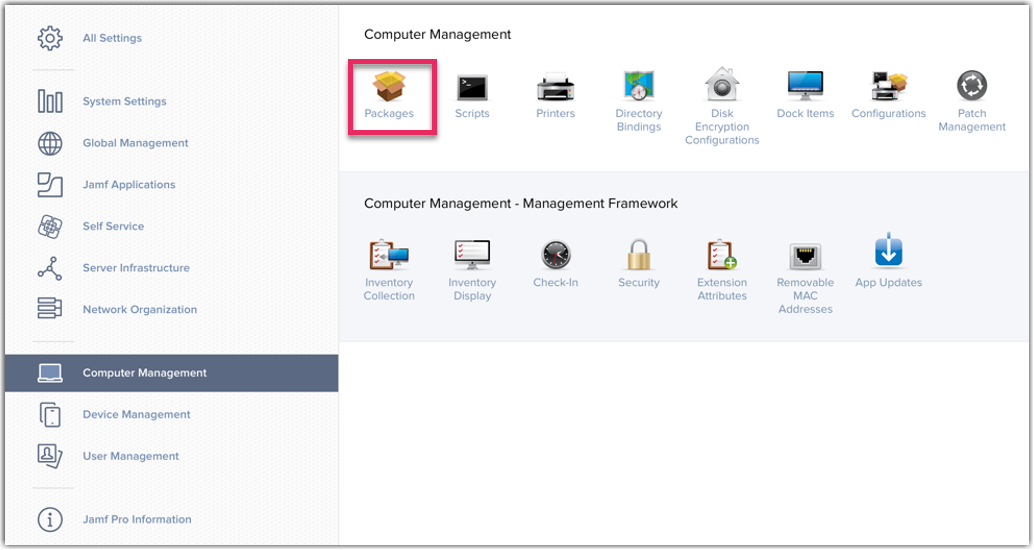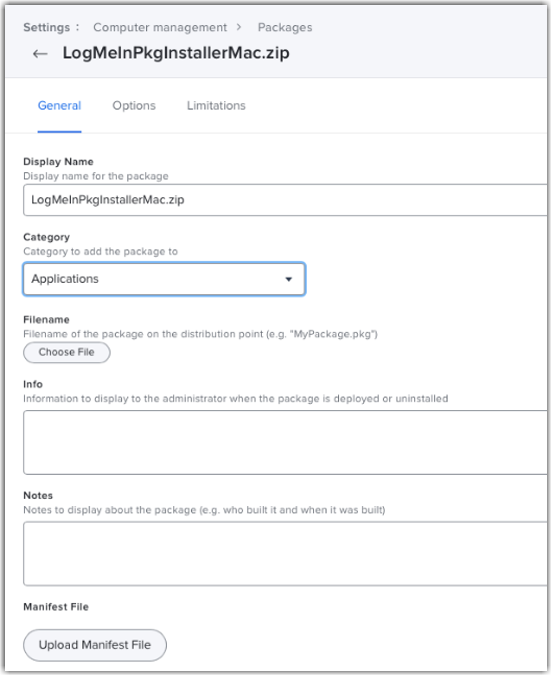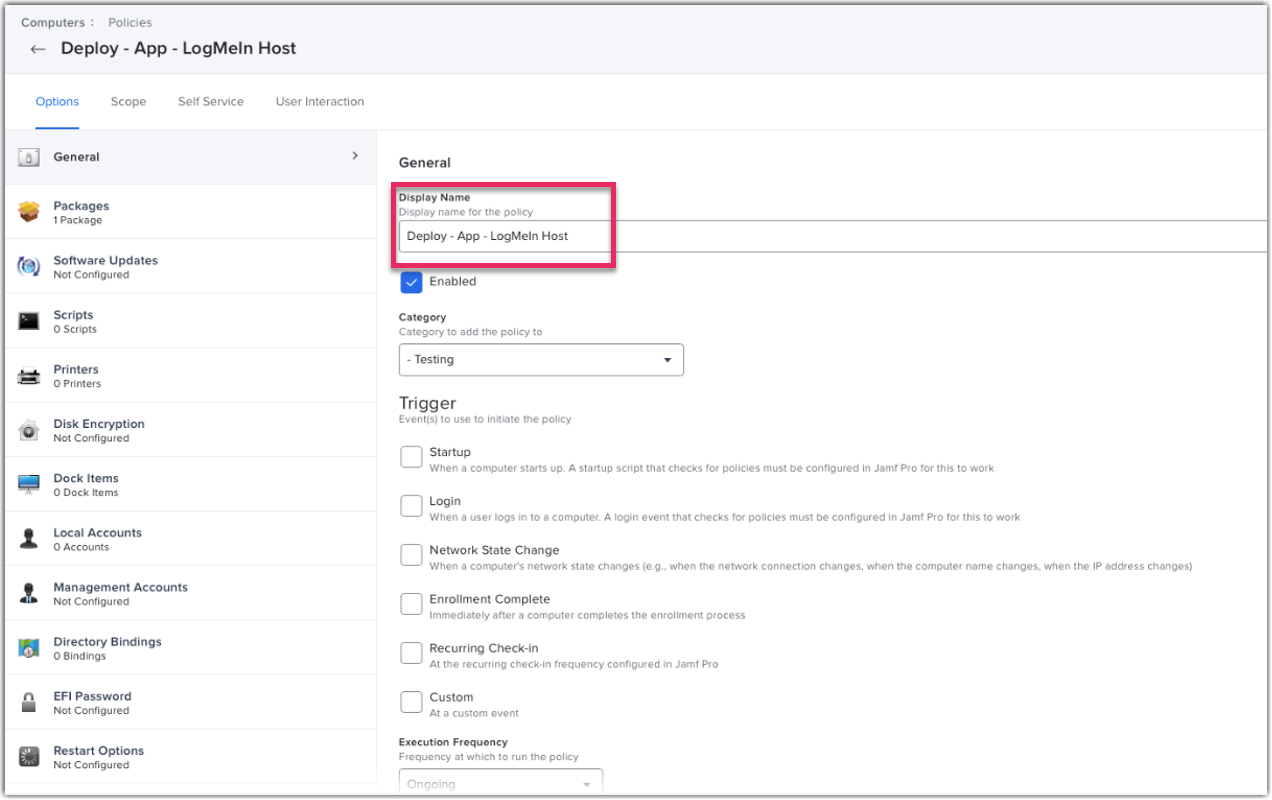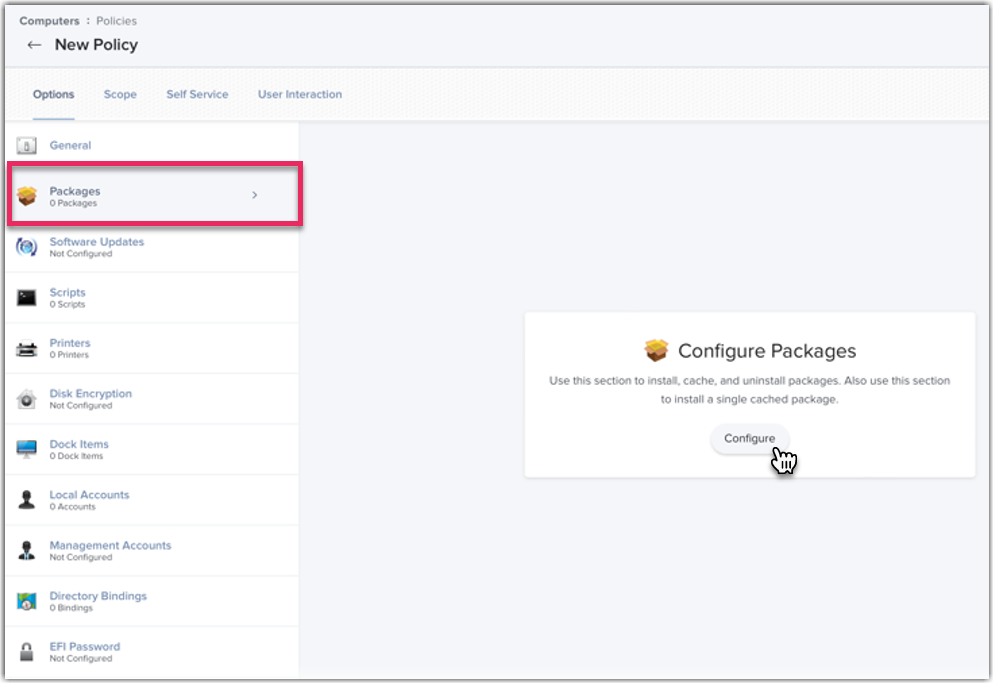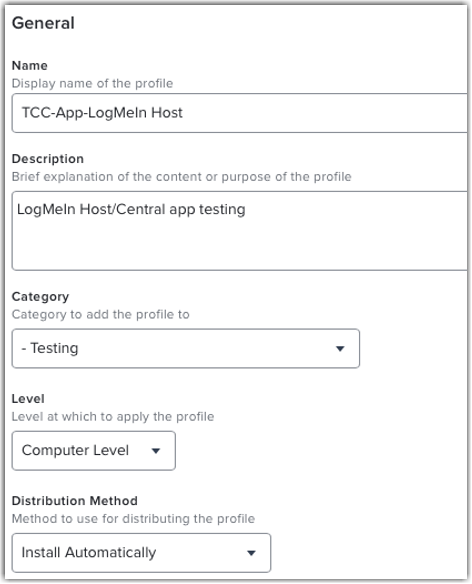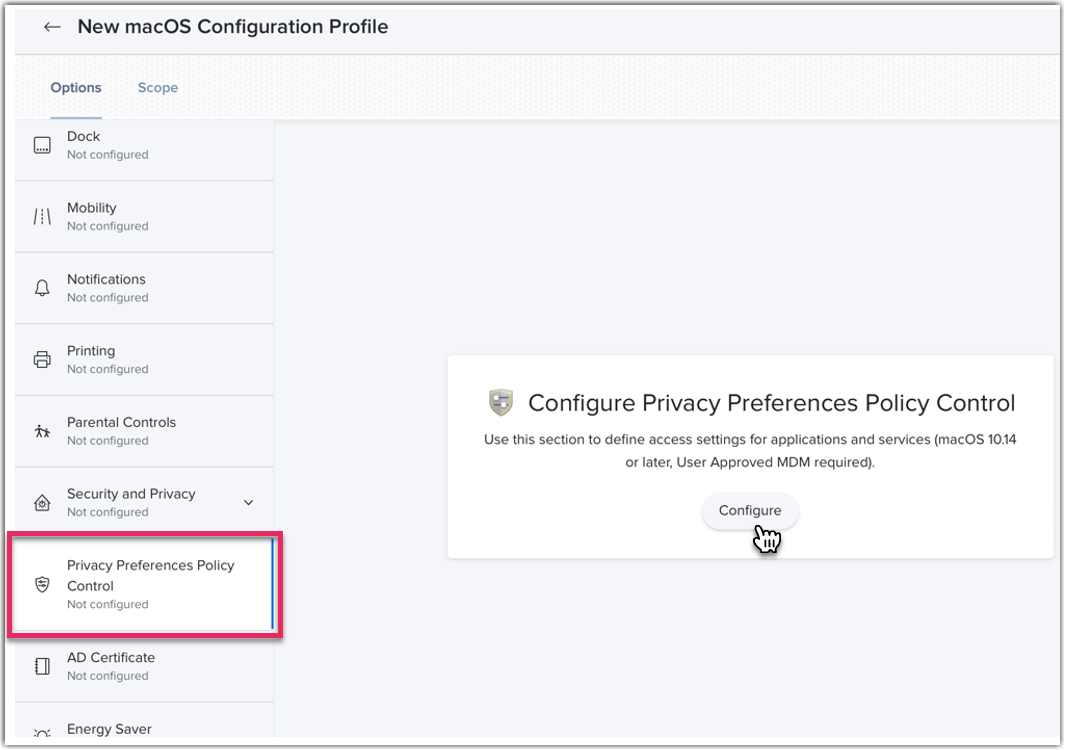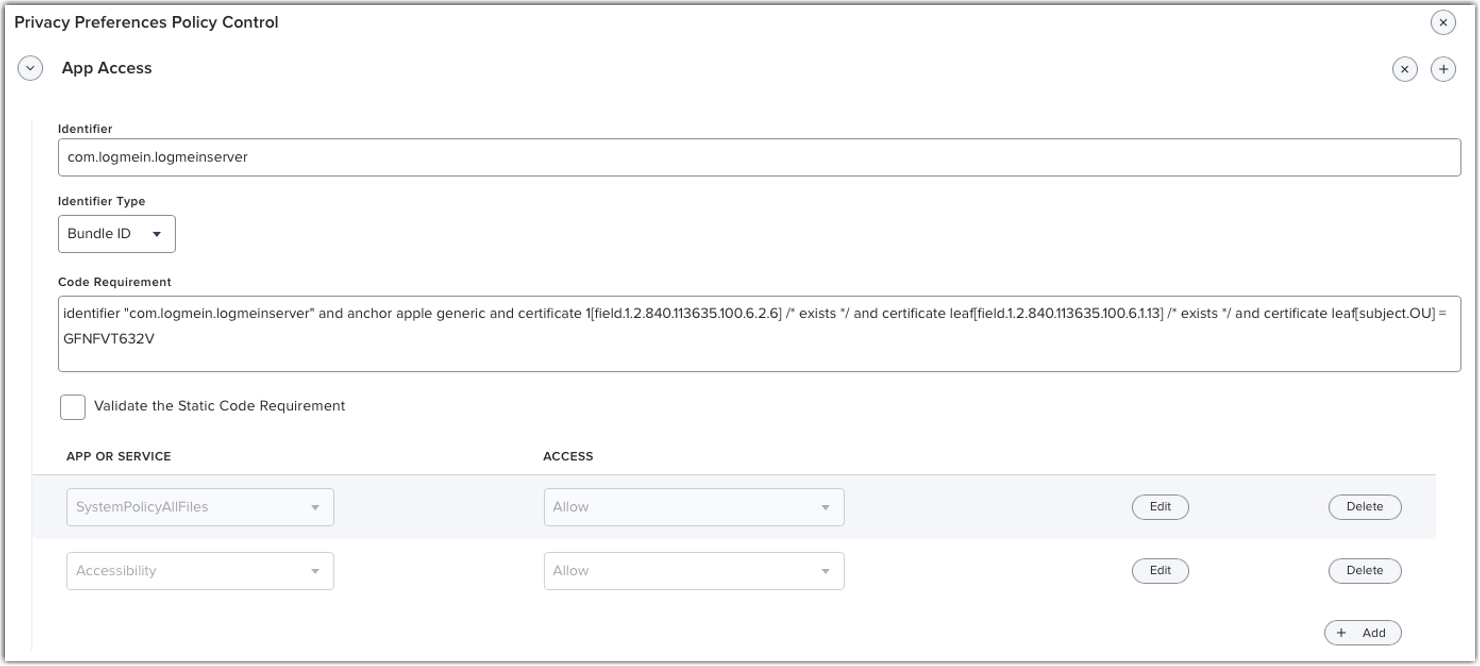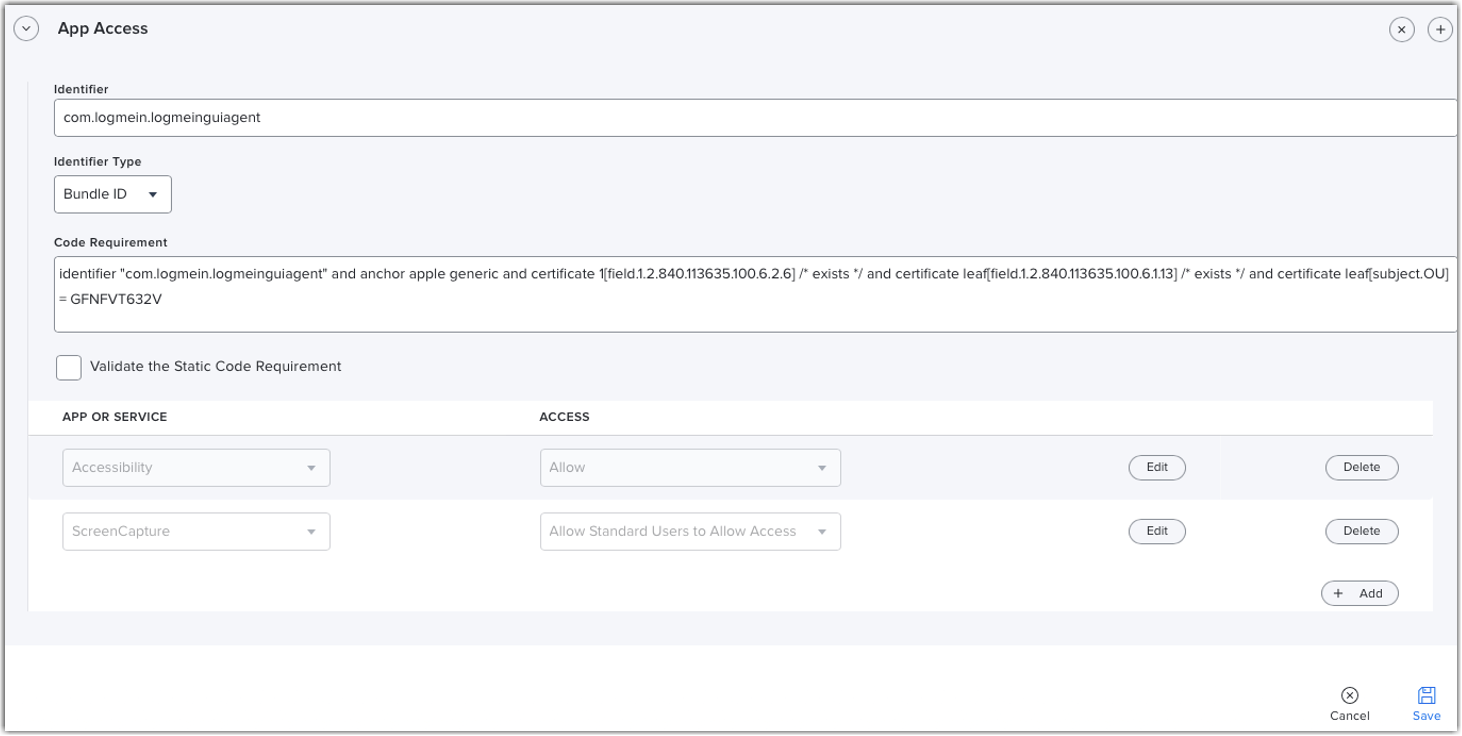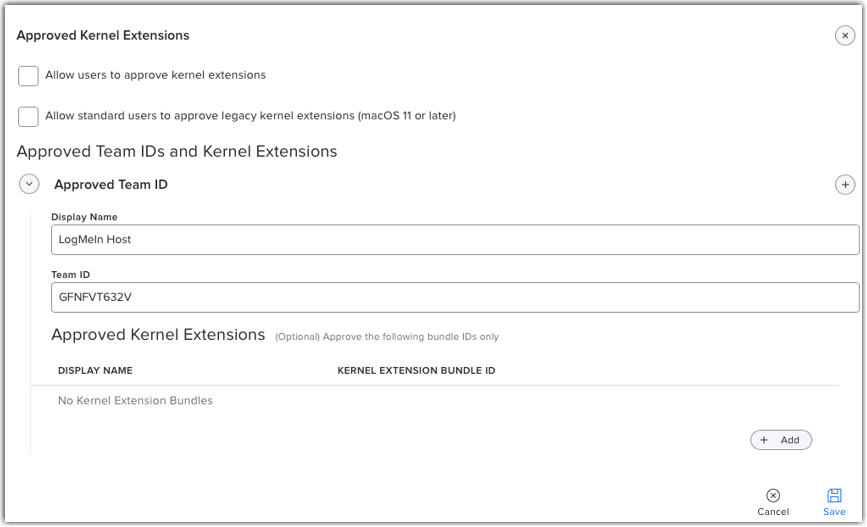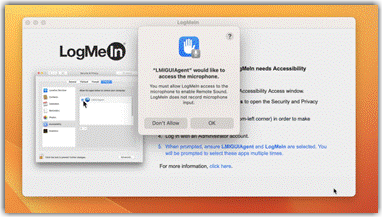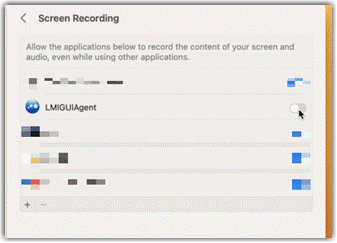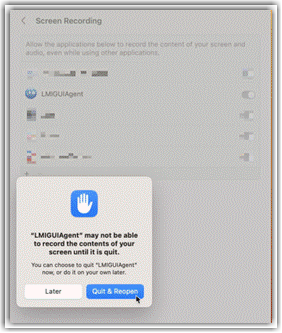Instalación e implementación del instalador de LogMeIn host en JAMF
Siga las instrucciones que se indican a continuación para crear una implementación de LogMeIn host en JAMF.
Configuración del perfil de configuración (Control de la política de preferencias de privacidad)
Configurar la asistencia técnica de kextensión
Restricciones y consentimiento
Para permitir la totalidad de la funcionalidad de control remoto, el usuario debe aprobar la Micrófono y Captura de pantalla consentimiento del equipo host manualmente.
No se pueden aprobar automáticamente mediante JAMF, debido a las restricciones de Apple, pero también pueden aplicar usuarios que no son administradores, si se establece en la política de JAMF. (Captura de pantalla debe establecerse en Permitir acceso estándar al usuario como se describe superior)
Para permitir el control remoto total, realice las siguientes operaciones: